کارمندان جدید¶
هنگامی که کارمند جدید استخدام میشود، اولین قدم ایجاد رکورد کارمند جدید است. این رکورد یک مکان متمرکز است که تمام اطلاعات مهم در مورد کارمند در آن ذخیره میشود، از جمله اطلاعات عمومی، سوابق شغلی و مهارتها، اطلاعات مختلف کاری، اطلاعات شخصی، اطلاعات مربوط به حقوق و دستمزد و تنظیمات مختلفی که بر یکپارچهسازی با سایر برنامهها در پایگاه داده تأثیر میگذارد.
برای شروع، برنامه را باز کنید، سپس روی دکمه جدید در گوشه بالا و راست کلیک کنید. با این کار یک فرم کارمند خالی نمایش داده میشود.
اقدام به پر کردن اطلاعات مورد نیاز، به همراه هرگونه جزئیات اضافی کنید.
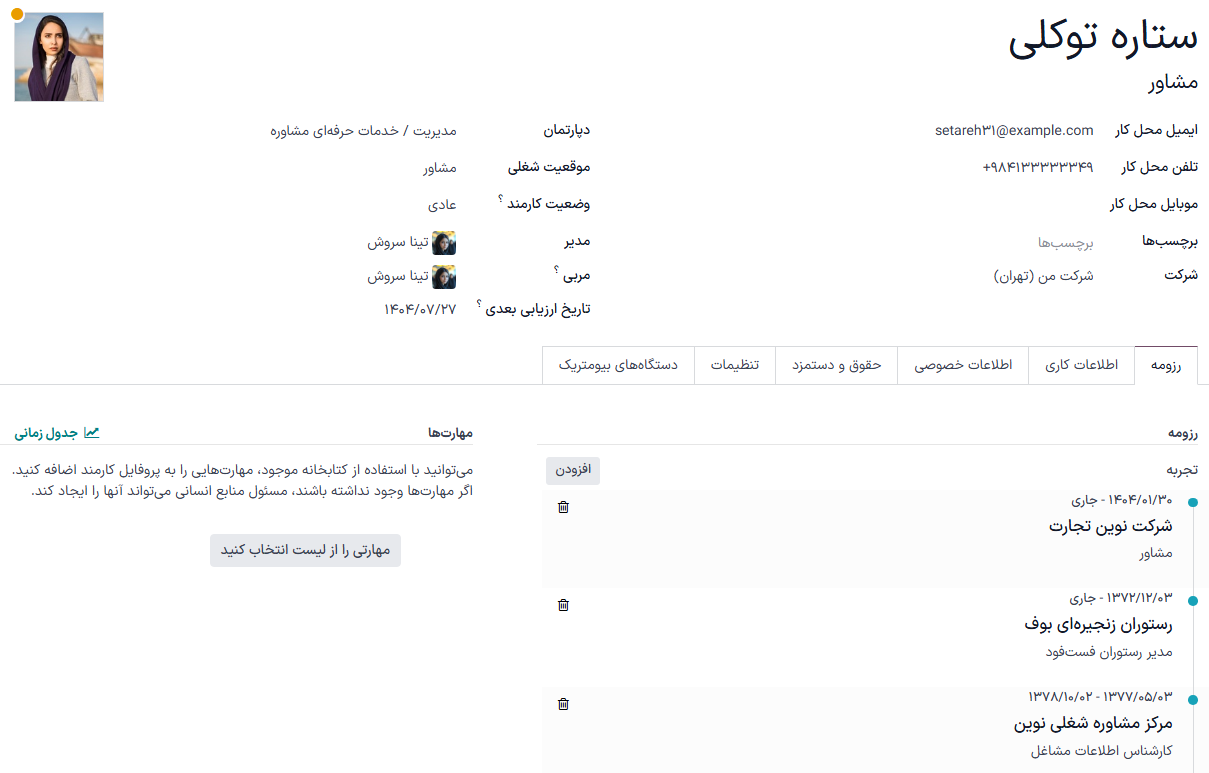
توجه
شماره تلفن و نام شرکت فعلی در فیلدهای تلفن کاری و شرکت پر میشوند. اگر برنامه ارزیابیها نصب شده باشد، فیلد تاریخ ارزیابی بعدی با تاریخ شش ماه پس از تاریخ فعلی پر میشود.
اطلاعات عمومی¶
اطلاعات زیر را برای کارمند تکمیل کنید.
نکته
فرم کارمند به طور خودکار با ورود دادهها ذخیره میشود. با این حال، فرم را میتوان در هر زمان با کلیک روی آیکون (ذخیره دستی) به صورت دستی ذخیره کرد.
نام کارمند: نام کارمند را وارد کنید. این فیلد الزامی است.
موقعیت شغلی: این فیلد در زیر نام کارمند ظاهر میشود و میتوان آن را به صورت دستی پر کرد. همچنین، میتوان یک موقعیت را از منوی کشویی در فیلد موقعیت شغلی زیر فیلد دپارتمان انتخاب کرد تا فیلد بالا به طور خودکار پر شود. این دو فیلد نیازی به مطابقت ندارند.
Example
توصیه میشود موقعیتهای شغلی مطابقت داشته باشند، ولی توضیحات تایپ شده در این فیلد میتواند در صورت تمایل حاوی اطلاعات دقیقتری نسبت به موقعیت شغلی انتخاب شده از منوی کشویی باشد.
به عنوان مثال، اگر شخصی برای موقعیت نماینده فروش که در برنامه استخدام به عنوان نماینده فروش پیکربندی شده است، استخدام شود، میتوان آن را در فیلد کشویی موقعیت شغلی انتخاب کرد.
در فیلد تایپ شده موقعیت شغلی زیر نام کارمند، موقعیت میتواند دقیقتر باشد، مانند
نماینده فروش - اشتراکهااگر کارمند صرفاً بر فروش اشتراکها متمرکز باشد.
عکس: در کادر تصویر بالا و چپ فرم کارمند، روی آیکون (ویرایش) کلیک کنید، سپس عکسی را برای آپلود انتخاب نمایید.
اطلاعات تماس کاری: اطلاعات ایمیل کاری، تلفن کاری و موبایل کاری کارمند را وارد کنید، اگر قبلاً به طور خودکار پر نشدهاند.
برچسبها: یک برچسب را از منوی کشویی انتخاب کنید تا برچسبهای مرتبط به کارمند اضافه شوند. هر برچسبی را میتوان با تایپ کردن آن در این فیلد ایجاد کرد. پس از ایجاد، برچسب جدید برای تمام رکوردهای کارمند در دسترس است. محدودیتی برای تعداد برچسبهایی که میتوان به فرم کارمند اضافه کرد، وجود ندارد.
شرکت: از منوی کشویی در این فیلد، شرکتی را که کارمند جدید در آن استخدام شده است، انتخاب کنید، یا با تایپ نام در فیلد و کلیک روی ایجاد یا ایجاد و ویرایش... از منوی کشویی کوچکی که ظاهر میشود، یک شرکت جدید ایجاد کنید. این فیلد الزامی است.
دپارتمان: دپارتمان کارمند را از منوی کشویی انتخاب کنید.
موقعیت شغلی: موقعیت شغلی کارمند را از منوی کشویی انتخاب کنید. اگر از برنامه استخدام استفاده میکنید، این لیست موقعیتهای شغلی پیکربندی شده را منعکس میکند. پس از انتخاب، فیلد موقعیت شغلی زیر فیلد نام کارمند به طور خودکار برای منعکس کردن موقعیت شغلی انتخاب شده فعلی بهروز میشود، اما قابل ویرایش است.
مدیر: مدیر کارمند را از منوی کشویی انتخاب کنید.
مربی: مربی کارمند را از منوی کشویی انتخاب کنید.
تاریخ ارزیابی بعدی: این فیلد فقط در صورتی قابل مشاهده است که برنامه ارزیابیها نصب شده باشد. تاریخ به طور خودکار با تاریخی پر میشود که بر اساس تنظیمات پیکربندی شده در برنامه ارزیابیها محاسبه میشود. این تاریخ را میتوان با استفاده از انتخابگر تقویم تغییر داد.
توجه
پس از انتخاب دپارتمان، مدیر و مربی پیکربندی شده دپارتمان به طور خودکار فیلدهای مربوطه مدیر و مربی را پر میکنند.
نکته
برای ویرایش دپارتمان، مدیر، مربی یا شرکت انتخاب شده، روی فلش (لینک داخلی) کنار انتخاب مربوطه کلیک کنید. فلش (لینک داخلی) فرم انتخاب شده را باز میکند و امکان تغییرات را فراهم میآورد. پس از انجام هرگونه ویرایش، روی ذخیره کلیک کنید.
تب رزومه¶
رزومه¶
سوابق کاری کارمند را در تب رزومه وارد کنید. هر ردیف رزومه باید به صورت جداگانه وارد شود. هنگام ایجاد داده برای اولین بار، روی ایجاد ثبت جدید کلیک کنید تا فرم ایجاد سطرهای رزومه ظاهر شود. پس از اضافه شدن داده، دکمه ایجاد ثبت جدید با دکمه افزودن جایگزین میشود. اطلاعات زیر را برای هر داده وارد کنید.
عنوان: عنوان سابقه کاری قبلی را تایپ کنید.
کارمند: کارمند را از منوی کشویی انتخاب کنید.
نوع: از منوی کشویی، تجربه، تحصیلات، رسانههای اجتماعی یا گواهینامه داخلی را انتخاب کنید. برای ایجاد نوع جدید، نام نوع را وارد کنید، سپس روی ایجاد "(نوع)" کلیک کنید.
نوع نمایش: از منوی کشویی، کلاسیک را برای سابقه کاری معمول، یا گواهینامه را برای تجربه کسب شده از طریق گواهینامه انتخاب کنید.
مدت زمان: تاریخهای شروع و پایان سابقه کاری را وارد کنید. برای انتخاب تاریخ، روی فیلد خالی اول کلیک کنید تا پنجره پاپآپ تقویم ظاهر شود. با استفاده از آیکونهای (فلش چپ) و (فلش راست) به ماه مورد نظر بروید، سپس روی روز کلیک کنید تا انتخاب شود. این فرآیند را برای پیدا کردن و انتخاب تاریخ پایان تکرار کنید. پس از انتخاب تاریخهای مورد نظر، روی اعمال کلیک کنید.
توضیحات: هرگونه جزئیات مرتبط را در این فیلد وارد کنید.
بعد از ورود تمام اطلاعات، اگر فقط یک ثبت وجود دارد ذخیره و بستن را کلیک کنید. ولی اگر میخواهید سطر رزومه جدیدی ایجاد کنید ذخیره و جدید را بزنید.

توجه
پس از ذخیره فرم کارمند جدید، موقعیت و شرکت فعلی به طور خودکار به تب رزومه اضافه میشود و تاریخ پایان به عنوان فعلی لیست میشود.
مهارتها¶
مهارتهای کارمند را میتوان در تب رزومه به همان روشی که در ردیف رزومه ایجاد میشود، وارد کرد.
برای افزودن مهارت به رکورد کارمند، ابتدا باید انواع مهارت پیکربندی شوند. به طور پیشفرض، سازمانیار با دو نوع مهارت از پیش پیکربندی شده ارائه میشود: زبانها و مهارتهای نرم. قبل از افزودن هرگونه مهارت به رکورد کارمند بقیه انواع مهارت را پیکربندی کنید.
هنگام افزودن اولین مهارت به رکورد کارمند، دکمه یک مهارت از لیست انتخاب کنید در بخش مهارتها تب رزومه ظاهر میشود. روی دکمه مهارتی را از لیست انتخاب کنید کلیک کنید و اطلاعات زیر را برای هر مهارت انتخاب نمایید.
نوع مهارت: با کلیک روی دکمه رادیویی کنار نوع مهارت، یک نوع مهارت را انتخاب کنید.
مهارت: پس از انتخاب نوع مهارت، مهارتهای مربوطه مرتبط با آن نوع مهارت انتخاب شده در منوی کشویی ظاهر میشوند. به عنوان مثال، انتخاب زبان به عنوان نوع مهارت، انواع زبانها را برای انتخاب در زیر فیلد مهارتها ارائه میدهد. مهارت از پیش پیکربندی شده مناسب را از لیست انتخاب کنید.
مهم
اگر مهارت مورد نظر در لیست ظاهر نشود، امکان افزودن مهارت جدید از این پنجره وجود ندارد. مهارتهای جدید باید از داشبورد انواع مهارت اضافه شوند.
سطح مهارت: سطوح مهارت از پیش تعریف شده مرتبط با نوع مهارت انتخاب شده در یک منوی کشویی ظاهر میشوند. ابتدا، یک سطح مهارت را انتخاب کنید، سپس نوار پیشرفت به طور خودکار پیشرفت از پیش تعریف شده برای آن سطح مهارت خاص را نمایش میدهد. سطوح مهارت را میتوان از داشبورد انواع مهارت ایجاد و ویرایش کرد.
اگر فقط یک مهارت برای افزودن وجود دارد، روی دکمه ذخیره و بستن کلیک کنید یا برای ذخیره داده فعلی و اضافه کردن فوری مهارت دیگر، روی دکمه ذخیره و جدید کلیک کنید.
در هر زمان، میتوان با کلیک روی دکمه افزودن کنار بخش مربوطه، یک ردیف جدید اضافه کرد.
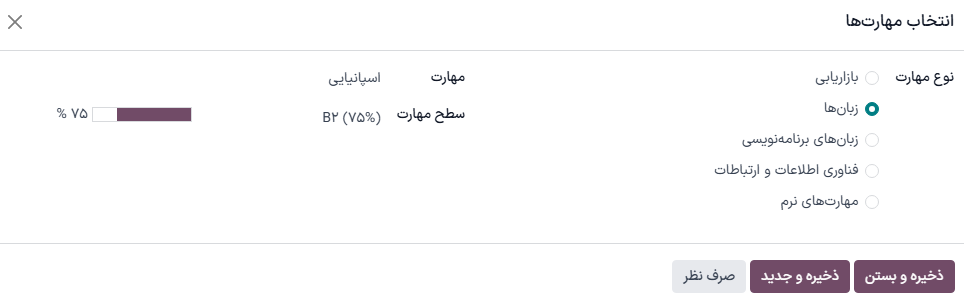
مهم
فقط کاربرانی که دارای سطح دسترسی مسئول: مدیریت تمام کارمندان یا مدیر سیستم برای برنامه کارمندان هستند میتوانند مهارتها را اضافه یا ویرایش کنند.
انواع مهارت¶
برای افزودن مهارت به فرم کارمند، انواع مهارت باید پیکربندی شوند. وارد مسیر شوید تا انواع مهارت پیکربندی شده فعلی را مشاهده کرده و انواع مهارت جدید ایجاد کنید.
توجه
مهارت پیشفرض زبانها با بیست و یک مهارت از پیش پیکربندی شده است و مهارتهای نرم پیشفرض با پانزده مهارت از پیش پیکربندی شده است.
روی دکمه جدید در گوشه بالا و راست کلیک کنید تا فرم نوع مهارت جدید ظاهر شود. جزئیات زیر را برای نوع مهارت جدید پر کنید. این کار را برای تمام انواع مهارت مورد نیاز تکرار کنید.
نوع مهارت: نام نوع مهارت را وارد کنید. نوع مهارت به عنوان دسته اصلی مهارتهای خاصتر عمل میکند و باید عمومی باشد.
مهارتها: روی افزودن سطر کلیک کنید و نام مهارت جدید را وارد کنید و این کار را برای تمام مهارتهای مورد نیاز دیگر تکرار کنید.
سطوح: روی افزودن سطر کلیک کنید و نام و درصد پیشرفت (
۰-۱۰۰) را برای هر سطح وارد کنید.با کلیک روی دکمه تغییر وضعیت در ردیف مورد نظر، یک سطح پیشفرض تنظیم کنید (فقط یک سطح را میتوان انتخاب کرد). دکمه تغییر وضعیت برای نشان دادن سطح پیشفرض سبز میشود. معمولاً پایینترین سطح انتخاب میشود، اما هر سطحی را میتوان انتخاب کرد.
نمایش: روی کادر رنگی کنار فیلد رنگ کلیک کنید تا لیستی از رنگهای موجود برای نوع مهارت نمایش داده شود. روی یک رنگ کلیک کنید تا انتخاب شود.
Example
برای اضافه کردن مجموعه مهارت ریاضی به رنگ زرد،
ریاضیرا در فیلد نام وارد کنید. سپس، در فیلد مهارتها،جبر،حساب دیفرانسیل و انتگرالومثلثاترا وارد کنید. در ادامه، در فیلد سطوح،مبتدی،متوسطومتخصصرا با پیشرفت به ترتیب۲۵،۵۰و۱۰۰وارد کنید. روی تنظیم به عنوان پیشفرض در ردیفمبتدیکلیک کنید تا این سطح به عنوان سطح مهارت پیشفرض تنظیم شود. در آخر، روی کادر رنگی کنار رنگ کلیک کرده و رنگ زرد را انتخاب کنید.
نکته
پس از پر شدن کامل فرم، روی آیکون (ذخیره دستی) در بالای صفحه کلیک کنید تا سطوح به ترتیب نزولی مرتب شوند، با بالاترین سطح در بالا و پایینترین سطح در پایین، صرفنظر از سطح پیشفرض و ترتیب ورود آنها.
تب اطلاعات کاری¶
تب اطلاعات کاری حاوی جزئیات مربوط به شغل مانند برنامه زمانبندی کارمند، نقشها، تأییدکنندگان (برای مرخصی، ساعات کارکرد و هزینهها)، تنظیمات کار از راه دور و محل کار است.
برای دسترسی به این بخش، روی تب اطلاعات کاری کلیک کنید و اطلاعات زیر را برای کارمند جدید، برای بخشهای مختلف لیست شده در زیر وارد کنید.
محل¶
این بخش برای تمام کارمندان قابل مشاهده است و برای قابل مشاهده بودن این بخش، نیازی به نصب برنامه دیگری نیست.
آدرس محل کار: آدرس محل کار را از منوی کشویی انتخاب کنید. شرکت فعلی به طور پیشفرض در این فیلد انتخاب شده است. برای تغییر آدرس، ماوس را روی سطر اول (اگر چند سطر وجود دارد) آدرس نگه دارید تا فلش (لینک داخلی) ظاهر شود. روی فلش (لینک داخلی) کلیک کنید تا فرم شرکت باز شود و هرگونه ویرایش لازم را انجام دهید.
پس از اتمام کار، از لینکهای راهنمای مسیر (breadcrumb) برای بازگشت به فرم کارمند جدید استفاده کنید.
اگر آدرس محل کار جدیدی مورد نیاز است، آدرس را با تایپ کردن آن در فیلد کنید، سپس برای اضافه کردن آدرس روی ایجاد (آدرس جدید) کلیک کنید، یا برای اضافه کردن آدرس جدید و ویرایش فرم آدرس، روی ایجاد و ویرایش... کلیک کنید.
محل کار: با استفاده از منوی کشویی، محل قرارگیری آدرس محل کار را انتخاب کنید. گزینههای پیشفرض عبارتند از: خانه، دفتر یا سایر.
برای افزودن مکان جدید، نام مکان را تایپ کنید، سپس برای افزودن مکان روی ایجاد (مکان جدید) کلیک کنید، یا برای افزودن مکان، تخصیص یک آدرس محل کار و یک تصویر کاور، روی ایجاد و ویرایش... کلیک کنید.
تأییدکنندگان¶
برای مشاهده این بخش، کاربر باید سطح دسترسی مدیر سیستم یا مسئول: مدیریت تمام کارمندان را برای برنامه کارمندان داشته باشد. برای ظاهر شدن دستهبندی، برنامه مربوطه باید نصب شده باشد. به عنوان مثال، اگر برنامه مرخصی نصب نشده باشد، فیلد تأییدکننده مرخصی ظاهر نمیشود. فقط یک انتخاب را میتوان برای هر فیلد انجام داد.
مهم
کاربرانی که در منوی کشویی تأییدکنندگان ظاهر میشوند باید سطح دسترسی مدیر سیستم را برای نقش منابع انسانی مربوطه داشته باشند.
برای بررسی اینکه چه کسی این سطوح دسترسی را دارد، وارد شوید و روی مدیریت کاربران در بخش کاربران کلیک کنید. سپس، روی یک کارمند کلیک کنید، سپس وارد تب سطوح دسترسی شوید. به بخش منابع انسانی اسکرول کنید و تنظیمات مختلف را بررسی کنید.
برای اینکه کاربر به عنوان تأییدکننده هزینهها ظاهر شود، باید تأییدکننده تیم، تأییدکننده همه یا مدیر سیستم را برای نقش هزینهها داشته باشد.
برای اینکه کاربر به عنوان تأییدکننده مرخصی ظاهر شود، باید مسئول: مدیریت تمام درخواستها یا مدیر سیستم را برای نقش مرخصی داشته باشد.
برای اینکه کاربر به عنوان تأییدکننده ساعات کارکرد ظاهر شود، باید مسئول: مدیریت تمام قراردادها یا مدیر سیستم را برای نقش حقوق و دستمزد داشته باشد.
برای اینکه کاربر به عنوان تأییدکننده حضور و غیاب ظاهر شود، باید مدیر سیستم را برای نقش حقوق و دستمزد داشته باشد.
هزینه: با استفاده از منوهای کشویی، کاربر مسئول تأیید تمام هزینههای کارمند را انتخاب کنید.
مرخصی: با استفاده از منوهای کشویی، کاربر مسئول تأیید تمام درخواستهای مرخصی این کارمند را انتخاب کنید.
ساعات کارکرد: با استفاده از منوهای کشویی، کاربر مسئول تأیید تمام دادههای ساعات کارکرد کارمند را انتخاب کنید.
حضور و غیاب: با استفاده از منوهای کشویی، کاربر مسئول تأیید تمام دادههای حضور و غیاب کارمند را انتخاب کنید.
دورکاری¶
این بخش فقط در صورتی ظاهر میشود که تنظیمات دورکاری در منوی پیکربندی فعال باشد.
از منوی کشویی برای انتخاب مکان پیشفرض کار کارمند برای هر روز هفته استفاده کنید. گزینههای پیشفرض عبارتند از: خانه، دفتر یا سایر.
مکان جدید را میتوان در فیلد تایپ کرده و برای اضافه کردن مکان روی ایجاد (مکان جدید) کلیک کنید، یا برای اضافه کردن مکان جدید و ویرایش فرم، روی ایجاد و ویرایش... کلیک کنید.
پس از انجام ویرایشها، روی ذخیره و بستن کلیک کنید تا مکان جدید اضافه شده و فیلد را پر کند.
فیلد را برای روزهای غیرکاری، مانند شنبه و یکشنبه، خالی بگذارید (نامشخص).
توجه
همچنین میتوان از مسیر ، مکانهای کاری را اضافه یا ویرایش کرد. برای ویرایش یک مکان، روی یک مکان موجود کلیک کنید، سپس هرگونه تغییری را در فرم انجام دهید.
برای ایجاد مکان جدید روی جدید کلیک کنید، سپس اطلاعات زیر را در فرم وارد کنید. تمام فیلدها الزامی هستند.
محل کار: نام مکان را وارد کنید. این نام میتواند عمومی یا خاص باشد، به عنوان مثال:
خانهیاساختمان ۱، طبقه دوم.آدرس محل کار: با استفاده از منوی کشویی، آدرس مکان را انتخاب کنید.
تصویر کاور: برای انتخاب تصویر کاور، روی آیکون مربوطه کلیک کنید. گزینهها عبارتند از: (خانه)، نماد (ساختمان) و (نشانگر نقشه).
شرکت: با استفاده از منوی کشویی، شرکتی را که مکان به آن اعمال میشود انتخاب کنید. شرکت فعلی به طور پیشفرض این فیلد را پر میکند. این فیلد فقط در پایگاه داده چند شرکتی ظاهر میشود.
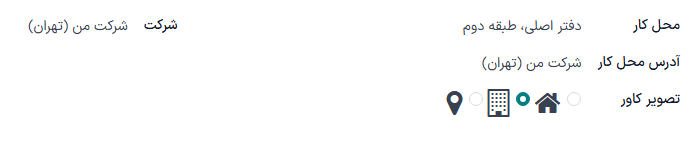
برنامه زمانبندی¶
این بخش زمان مورد انتظار برای کار کارمند را تعریف میکند.
ساعات کاری: با استفاده از منوی کشویی، ساعاتی را که انتظار میرود کارمند کار کند انتخاب کنید. به طور پیشفرض، برنامه کاری استاندارد ۴۰ ساعت در هفته در دسترس است. اگر برنامه ساعات کارکرد نصب شده باشد، گزینه تقویم پیشفرض منبع قرار ملاقات نیز در دسترس است.
برای مشاهده و تغییر ساعات کاری روزانه خاص، روی فلش (لینک داخلی) در انتهای ردیف ساعات کاری کلیک کنید. ساعات کاری را میتوان در اینجا تغییر داد یا حذف کرد.
توجه
ساعات کاری به برنامههای کاری شرکت مرتبط هستند و کارمند نمیتواند ساعات کاری خارج از برنامه کاری یک شرکت داشته باشد.
هر برنامه کاری مختص شرکت است. برای پایگاههای داده چند شرکتی، هر شرکت باید ساعات کاری خود را تنظیم کرده باشد.
اگر ساعات کاری کارمند به عنوان برنامه کاری شرکت پیکربندی نشده باشد، میتوان برنامههای کاری جدید اضافه کرد یا برنامههای کاری موجود را تغییر داد.
ساعات کاری را میتوان در برنامه حقوق و دستمزد تغییر داد. در این ماژول به آنها برنامههای کاری گفته میشود.
برای اطلاعات بیشتر در مورد نحوه ایجاد یا تغییر برنامههای کاری در برنامه حقوق و دستمزد، به راهنمای حقوق و دستمزد مراجعه کنید.
پس از ایجاد زمان کاری جدید، یا تغییر زمان کاری موجود، میتوان ساعات کاری را در فرم کارمند انتخاب کرد.
منطقه زمانی: با استفاده از منوی کشویی، منطقه زمانی کارمند را انتخاب کنید.
برنامهریزی¶
این بخش فقط در صورتی قابل مشاهده است که برنامه برنامهریزی نصب شده باشد، زیرا این بخش بر آنچه که کارمند میتواند در برنامه برنامهریزی به آن اختصاص داده شود، تأثیر میگذارد.
نقشها: با استفاده از منوی کشویی، تمام نقشهایی را که کارمند میتواند انجام دهد، انتخاب کنید. نقش از پیش پیکربندی شدهای در دسترس نیست، بنابراین تمام نقشها باید در برنامه برنامهریزی پیکربندی شوند. محدودیتی برای تعداد نقشهای اختصاص داده شده به یک کارمند وجود ندارد.
نقش پیشفرض: با استفاده از منوی کشویی، نقش پیشفرضی را که کارمند معمولاً انجام خواهد داد انتخاب کنید. اگر نقش پیشفرض قبل از پیکربندی فیلد نقشها انتخاب شود، نقش انتخاب شده به طور خودکار به لیست نقشها اضافه میشود.
تب اطلاعات خصوصی¶
اطلاعاتی در تب اطلاعات شخصی برای ایجاد کارمند الزامی نیست، ولی برخی اطلاعات در این بخش ممکن است برای دپارتمان حقوق و دستمزد شرکت ضروری باشد.
برای پردازش صحیح فیشهای حقوقی و اطمینان از حساب شدن تمام کسورات، توصیه میشود با دپارتمان حسابداری و دپارتمان حقوق و دستمزد بررسی کنید تا اطمینان حاصل شود که تمام فیلدهای مورد نیاز پر شدهاند.
اطلاعات مختلف را در بخشها و فیلدهای تب اطلاعات شخصی وارد کنید. فیلدها با استفاده از منوی کشویی، علامت زدن یک چکباکس یا تایپ کردن اطلاعات وارد میشوند.
توجه
بسته به تنظیمات بومیسازی، ممکن است فیلدهای دیگری نیز وجود داشته باشند. به عنوان مثال، برای ایالات متحده، یک فیلد شماره SSN (شماره تأمین اجتماعی) وجود دارد.
اطلاعات تماس خصوصی¶
آدرس خصوصی: آدرس منزل شخصی کارمند را وارد کنید.
ایمیل شخصی: آدرس ایمیل شخصی کارمند را وارد کنید.
تلفن خصوصی: شماره تلفن شخصی کارمند را وارد کنید.
حساب بانکی: شماره حساب بانکی کارمند را وارد کنید و روی ایجاد و ویرایش.. کلیک کنید. فرم ایجاد حساب بانکی بارگیری میشود که شماره حساب بانکی فیلد شماره حساب را پر میکند. سپس، با استفاده از منوی کشویی، بانک را انتخاب کنید.
اگر بانک قبلاً پیکربندی نشده است، روی ایجاد و ویرایش... کلیک کنید تا فرم ایجاد بانک خالی بارگیری شود که نام بانک در فیلد بانک درج میشود. سپس، کد شناسایی بانک را که به عنوان کد BIC یا SWIFT نیز شناخته میشود وارد کنید. سپس آدرس بانک، تلفن و ایمیل را وارد کنید. پس از تکمیل فرم، روی ذخیره و بستن کلیک کنید تا بانک جدید فیلد بانک را پر کند.
سپس، شماره ABA/مسیریابی را برای حساب بانکی وارد کنید، سپس صاحب حساب را که معمولاً کارمند است، انتخاب کنید.
در آخر، روی دکمه تغییر وضعیت ارسال پول کلیک کنید. این کار رنگ دکمه تغییر وضعیت را به سبز تغییر میدهد و وضعیت از غیرقابل اعتماد با متن سیاه به قابل اعتماد با متن سبز تغییر میکند.
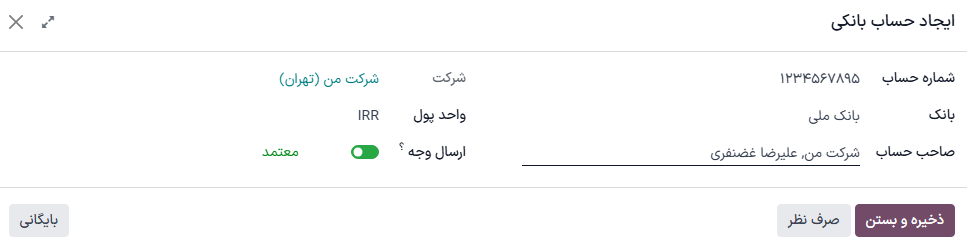
مهم
همه حسابهای بانکی باید به عنوان قابل اعتماد علامتگذاری شوند، در غیر این صورت پرداختها نمیتوانند پردازش شده و به حساب بانکی ارسال شوند. داشتن حساب بانکی غیرقابل اعتماد برای یک کارمند باعث خطا در برنامه حقوق و دستمزد میشود.
فاصله خانه تا محل کار: عددی را، به مایل یا کیلومتر، که کارمند برای رفتن به محل کار در یک جهت طی میکند، وارد کنید. واحد اندازهگیری را میتوان با استفاده از منوی کشویی از کیلومتر (کیلومتر) به مایل (مایل) تغییر داد. این فیلد فقط در صورتی ضروری است که کارمند هر نوع مزایای رفت و آمد یا کسر مالیات بر اساس مسافتهای رفت و آمد دریافت کند.
پلاک خودروی شخصی: پلاک خودروی شخصی کارمند را وارد کنید.
اطلاعات تماس اضطراری¶
این بخش جزئیات فردی را که در صورت بروز حادثه باید با او تماس گرفته شود، مشخص میکند.
نام مخاطب: نام مخاطب تماس اضطراری را وارد کنید.
شماره تلفن: شماره تلفن تماس اضطراری را وارد کنید. توصیه میشود شماره تلفنی را وارد کنید که فرد بیشترین دسترسی را به آن دارد، معمولاً تلفن همراه.
وضعیت خانواده¶
این بخش برای اهداف مالیاتی استفاده میشود و بر برنامه حقوق و دستمزد تأثیر میگذارد. اطلاعات زیر را در فیلدها وارد کنید.
وضعیت تأهل: وضعیت تأهل کارمند را با استفاده از منوی کشویی انتخاب کنید. گزینههای پیشفرض عبارتند از: مجرد، متأهل، همزیست قانونی، بیوه و مطلقه.
اگر متأهل یا همزیست قانونی انتخاب شود، دو فیلد اضافی ظاهر میشود: نام کامل همسر و تاریخ تولد همسر. این فیلدها را با اطلاعات مربوطه پر کنید.
تعداد فرزندان تحت تکفل: تعداد فرزندان تحت تکفل را وارد کنید. این عدد همان عددی است که برای محاسبه کسورات مالیاتی استفاده میشود و باید تمام مقررات مالیاتی مربوط به افراد تحت تکفل قابل اعمال را رعایت کند.
شهروندی¶
این بخش تمام اطلاعات مربوط به تابعیت کارمند را مشخص میکند. این بخش عمدتاً برای کارمندانی است که در کشوری غیر از کشور تابعیت خود کار میکنند. برای کارمندانی که خارج از کشور خود کار میکنند، به عنوان مثال با ویزای کار، این اطلاعات ممکن است مورد نیاز باشد. اطلاعات تمام فیلدها ممکن است در دسترس نباشد.
ملیت (کشور): با استفاده از منوی کشویی، کشوری را که کارمند اهل آن است انتخاب کنید.
شماره شناسایی: شماره شناسایی کارمند را در این فیلد وارد کنید.
شماره تأمین اجتماعی: شماره تأمین اجتماعی کارمند را وارد کنید.
شماره گذرنامه: شماره گذرنامه کارمند را وارد کنید.
جنسیت: جنسیت کارمند را از منوی کشویی انتخاب کنید. گزینههای پیشفرض عبارتند از: مرد، زن و سایر.
تاریخ تولد: با استفاده از انتخابگر تقویم، تاریخ تولد کارمند را انتخاب کنید.
محل تولد: شهر یا شهرستانی را که کارمند در آن متولد شده است، وارد کنید.
کشور محل تولد: با استفاده از منوی کشویی، کشوری را که کارمند در آن متولد شده است، انتخاب کنید.
غیرمقیم: اگر کارمند در یک کشور خارجی زندگی میکند، این چکباکس را علامت بزنید.
تحصیلات¶
در این بخش فقط میتوان یک داده وارد کرد و باید با بالاترین مدرک تحصیلی که کارمند کسب کرده است، پر شود.
سطح گواهینامه: با استفاده از منوی کشویی، بالاترین مدرک تحصیلی که کارمند کسب کرده است را انتخاب کنید. گزینههای پیشفرض عبارتند از: فارغالتحصیل، لیسانس، فوق لیسانس، دکترا و سایر.
رشته تحصیلی: موضوعی را که کارمند مطالعه کرده است، مانند
کسب و کاریاعلوم کامپیوتر، تایپ کنید.محل تحصیل: نام محل تحصیلی را که کارمند مدرک خود را از آنجا کسب کرده است تایپ کنید.
مجوز کار¶
این بخش باید در صورتی پر شود که کارمند با نوعی مجوز کار کار میکند. اگر برای استخدام نیازی به مجوز کار نداشته باشند، این بخش ممکن است خالی بماند.
شماره ویزا: شماره ویزای کارمند را وارد کنید.
شماره مجوز کار: شماره مجوز کار کارمند را وارد کنید.
تاریخ انقضای ویزا: با استفاده از انتخابگر تقویم، تاریخ انقضای ویزای کارمند را انتخاب کنید.
تاریخ انقضای مجوز کار: با استفاده از انتخابگر تقویم، تاریخ انقضای مجوز کار کارمند را انتخاب کنید.
مجوز کار: روی آپلود فایل کلیک کنید، سپس در مرورگر فایل به فایل مجوز کار بروید و برای اضافه کردن مجوز روی انتخاب کلیک کنید.
تب حقوق و دستمزد¶
بسته به بومیسازی نصب شده، بخشها و فیلدهای این تب ممکن است به طور قابل توجهی متفاوت باشند. به دلیل ماهیت خاص بومیسازیها و تنوع اطلاعاتی که ممکن است در این تب درخواست شود، توصیه میشود با دپارتمان حسابداری بررسی کنید تا این بخش به درستی پر شود.
فیلدهای زیر برای تمام بومیسازیها عمومی هستند:
نام قانونی: نام قانونی کارمند را وارد کنید. این نامی است که معمولاً برای تشکیل پرونده مالیاتی استفاده میشود.
زبان فیش حقوقی: زبان مورد نظر برای استفاده هنگام چاپ فیشهای حقوقی این کارمند را وارد کنید.
شماره ثبت کارمند: شماره ثبت کارمند را وارد کنید.
همچنین ملاحظه نمائید
تب تنظیمات¶
این تب فیلدهای مختلفی را برای برنامههای مختلف در پایگاه داده ارائه میدهد. بسته به اینکه چه برنامههایی نصب شدهاند، ممکن است فیلدهای مختلفی در این تب ظاهر شوند.
وضعیت¶
نوع کارمند: با استفاده از منوی کشویی، نوع کارمند را انتخاب کنید. گزینههای پیشفرض عبارتند از: کارمند، کارگر، دانشجو، کارآموز، پیمانکار و فریلنسر.
کاربر مرتبط: با استفاده از منوی کشویی، یک کاربر در پایگاه داده را برای لینک به این کارمند انتخاب کنید.
مهم
لازم نیست کارمندان کاربر پایگاه داده باشند.
کارمندان در محاسبه صورتحساب اشتراک محاسبه نمیشوند، ولی کاربران در محاسبه صورتحساب محسوب میشوند. اگر کارمند جدید باید کاربر نیز باشد، کاربر باید ایجاد شود.
پس از ایجاد کارمند، روی ایجاد کاربر در انتهای ردیف کاربر مرتبط کلیک کنید. با این کار فرم ایجاد کاربر ظاهر میشود.
نام کارمند به طور پیشفرض فیلد نام را پر میکند. اگر آدرس ایمیل، تلفن، موبایل و عکس در فرم کارمند پر شده باشند، فیلدهای مربوطه در فرم ایجاد کاربر به طور خودکار پر میشوند.
پس از تکمیل فرم، روی دکمه ذخیره کلیک کنید. کاربر ایجاد شده و فیلد کاربر مرتبط را پر میکند.
کاربران را میتوان به صورت دستی نیز ایجاد کرد. برای اطلاعات بیشتر در مورد نحوه اضافه کردن دستی کاربر، به راهنمای مربوطه کاربران مراجعه کنید.
تنظیمات برنامه¶
این بخش بر برنامههای ناوگان حمل و نقل و تولید تأثیر میگذارد. اطلاعات زیر را در این بخش وارد کنید.
هزینه ساعتی: هزینه ساعتی کارمند را با فرمت XX.XX وارد کنید. این هزینه زمانی که کارمند در یک ایستگاه کاری کار میکند در نظر گرفته میشود.
توجه
اگر ارزش محصول تولید شده مقدار ثابتی نباشد، هزینههای تولید به هزینههای تولید یک محصول اضافه میشوند. این هزینه بر برنامه حقوق و دستمزد تأثیر نمیگذارد.
کارت تردد وسیله نقلیه: در صورت وجود، شماره کارت تردد وسیله نقلیه را وارد کنید
حضور و غیاب/پایانه فروش¶
این بخش نحوه ورود کارمندان به برنامههای حضور و غیاب یا پایانه فروش را تعیین میکند و فقط در صورتی ظاهر میشود که یکی از این برنامهها نصب شده باشد.
کد پین: شماره پین کارمند را در این فیلد وارد کنید. این کد برای ورود و خروج از کیوسکهای برنامه حضور و غیاب و سیستم POS استفاده میشود.
شناسه نشان: برای ایجاد شماره نشان، روی ایجاد در انتهای ردیف شناسه نشان کلیک کنید. پس از ایجاد، شماره نشان فیلد شناسه نشان را پر میکند و ایجاد به چاپ نشان تغییر میکند. برای ایجاد فایل PDF نشان کارمند، روی چاپ نشان کلیک کنید. نشان را میتوان چاپ کرد و برای ورود به سیستم POS یا ورود در کیوسک برنامه حضور و غیاب استفاده کرد.